이 기사는 주로 프런트 엔드 JS를 사용하여 Excel 테이블을 인쇄(내보내기)하는 방법의 예를 공유합니다.
제품 프로토타입:
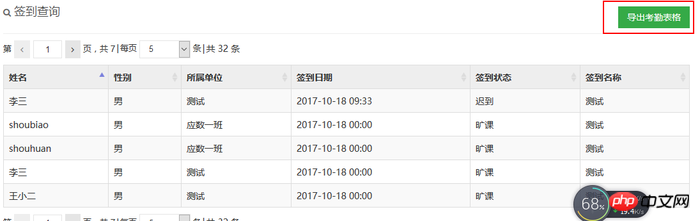
picture.png
기능 요구 사항: 출석 양식 내보내기 버튼을 클릭하면 자동으로 Excel 형식으로 다운로드됩니다.

picture.png

picture.png
jsp 페이지 코드:
<p class="tools"><button type="button" class="btn green" id="excell" onclick="method5('dataTable')">导出考勤表</button></p>
js 코드
//打印表格var idTmr;
function getExplorer() {
var explorer = window.navigator.userAgent ;
//ie
if (explorer.indexOf("MSIE") >= 0) { return 'ie';
} //firefox
else if (explorer.indexOf("Firefox") >= 0) { return 'Firefox';
} //Chrome
else if (explorer.indexOf("Chrome") >= 0) { return 'Chrome';
} //Opera
else if (explorer.indexOf("Opera") >= 0) { return 'Opera';
} //Safari
else if (explorer.indexOf("Safari") >= 0) { return 'Safari';
}
} function method5(tableid) { if (getExplorer() == 'ie') { var curTbl = document.getElementById(tableid); var oXL = new ActiveXObject("Excel.Application"); var oWB = oXL.Workbooks.Add(); var xlsheet = oWB.Worksheets(1); var sel = document.body.createTextRange();
sel.moveToElementText(curTbl);
sel.select();
sel.execCommand("Copy");
xlsheet.Paste();
oXL.Visible = true; try { var fname = oXL.Application.GetSaveAsFilename("Excel.xls", "Excel Spreadsheets (*.xls), *.xls");
} catch (e) {
print("Nested catch caught " + e);
} finally {
oWB.SaveAs(fname);
oWB.Close(savechanges = false);
oXL.Quit();
oXL = null;
idTmr = window.setInterval("Cleanup();", 1);
}
} else {
tableToExcel(tableid)
}
} function Cleanup() { window.clearInterval(idTmr);
CollectGarbage();
} var tableToExcel = (function() { var uri = 'data:application/vnd.ms-excel;base64,', template = '<html><head><meta charset="UTF-8"></head><body><table border="1">{table}</table></body></html>', base64 = function(
s) { return window.btoa(unescape(encodeURIComponent(s)))
}, format = function(s, c) { return s.replace(/{(\w+)}/g, function(m, p) { return c[p];
})
} return function(table, name) { if (!table.nodeType)
table = document.getElementById(table) var ctx = { worksheet : name || 'Worksheet', table : table.innerHTML
} window.location.href = uri + base64(format(template, ctx))
}
})()복사하여 붙여넣을 수 있는 전체 데모:
<!DOCTYPE html><html>
<head>
<meta charset="UTF-8">
<title></title>
</head>
<body>
<p class="tools">
<button type="button" class="btn green" id="excell" onclick="method5('dataTable')">导出考勤表格</button>
</p>
<table border="1" id="dataTable">
<tr>
<td>王婷111</td>
<td>一见倾城333 </td>
</tr>
<tr>
<td>祈澈姑娘222</td>
<td>Python开发者交流平台44</td>
</tr>
<tr>
<td>wwwangting888</td>
<td>13661725475</td>
</tr>
</table>
</body>
<script>
//打印表格
var idTmr; function getExplorer() { var explorer = window.navigator.userAgent; //ie
if(explorer.indexOf("MSIE") >= 0) { return 'ie';
} //firefox
else if(explorer.indexOf("Firefox") >= 0) { return 'Firefox';
} //Chrome
else if(explorer.indexOf("Chrome") >= 0) { return 'Chrome';
} //Opera
else if(explorer.indexOf("Opera") >= 0) { return 'Opera';
} //Safari
else if(explorer.indexOf("Safari") >= 0) { return 'Safari';
}
} function method5(tableid) { if(getExplorer() == 'ie') { var curTbl = document.getElementById(tableid); var oXL = new ActiveXObject("Excel.Application"); var oWB = oXL.Workbooks.Add(); var xlsheet = oWB.Worksheets(1); var sel = document.body.createTextRange();
sel.moveToElementText(curTbl);
sel.select();
sel.execCommand("Copy");
xlsheet.Paste();
oXL.Visible = true; try { var fname = oXL.Application.GetSaveAsFilename("Excel.xls", "Excel Spreadsheets (*.xls), *.xls");
} catch(e) {
print("Nested catch caught " + e);
} finally {
oWB.SaveAs(fname);
oWB.Close(savechanges = false);
oXL.Quit();
oXL = null;
idTmr = window.setInterval("Cleanup();", 1);
}
} else {
tableToExcel(tableid)
}
} function Cleanup() { window.clearInterval(idTmr);
CollectGarbage();
} var tableToExcel = (function() { var uri = 'data:application/vnd.ms-excel;base64,',
template = '<html><head><meta charset="UTF-8"></head><body><table border="1">{table}</table></body></html>',
base64 = function(
s) { return window.btoa(unescape(encodeURIComponent(s)))
},
format = function(s, c) { return s.replace(/{(\w+)}/g, function(m, p) { return c[p];
})
} return function(table, name) { if(!table.nodeType)
table = document.getElementById(table) var ctx = { worksheet: name || 'Worksheet', table: table.innerHTML
} window.location.href = uri + base64(format(template, ctx))
}
})() </script></html>관련 권장 사항:
프런트 엔드 html 테이블 생성 Excel 테이블 예제
예제 자세한 설명 javascript 다운로드 json Excel 테이블로 배열 형식 지정
javscript를 사용하여 HTML 형식의 데이터를 Excel 테이블로 내보내기
위 내용은 프론트엔드 js 인쇄(내보내기) 엑셀 표 방법 예의 상세 내용입니다. 자세한 내용은 PHP 중국어 웹사이트의 기타 관련 기사를 참조하세요!